Voorkomen dat Apps automatisch worden toegevoegd aan iMessage

Het app-systeem in iMessage is echt gaaf, waardoor u inhoud rechtstreeks in berichten kunt plakken die eens meerdere extra stappen nodig hadden. Als je echter kieskeurig bent over welke apps in iMessage verschijnen, kun je voorkomen dat iMessage ze automatisch toevoegt.
Hoewel er veel meer is in iMessage-apps dan om hun installatie te voorkomen, is dit de essentie: veel iPhone-apps, zoals Giphy of IMDB, installeert een kleine iMessage-plug-in wanneer u de app installeert. Met deze plug-in kun je GIF's zoeken en direct in je berichten of filminformatie plakken, enzovoort.
GERELATEERD: iMessage-apps installeren, beheren en gebruiken
Veel andere apps doen dit ook , inclusief Pandora, Dropbox, Apple Music en meer. Desalniettemin kan het hebben van al die apps in iMessage snel onhandelbaar zijn en wilt u misschien voorkomen dat ze automatisch automatisch worden toegevoegd.
Om automatische app-toevoegingen uit te schakelen, tikt u eerst op het App Store-pictogram in iMessage en vervolgens op tik op de vier stippen in de linkeronderhoek.
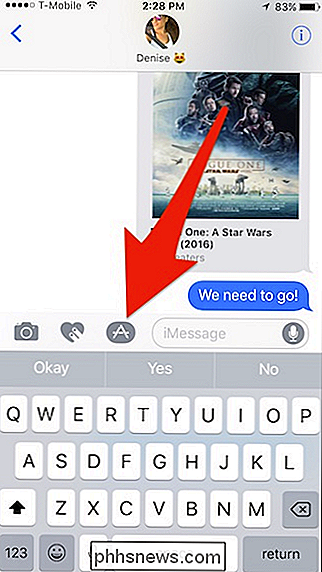
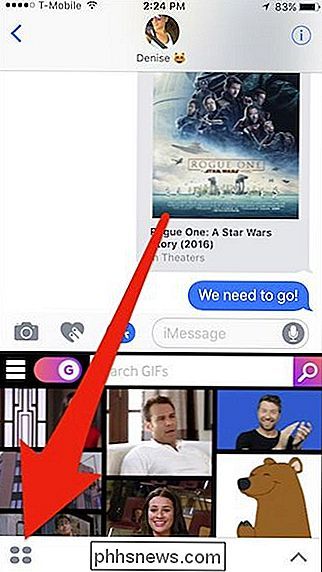
Tik vervolgens op "Opslaan" in het resulterende deelvenster dat van onder naar boven schuift.
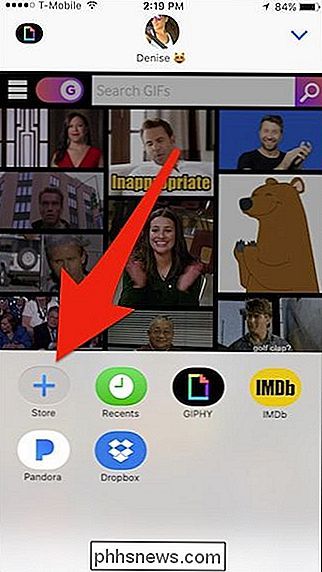
Tik in de App Store op het tabblad "Beheren" en tik vervolgens op Uit de schakelaar naast "Apps automatisch toevoegen".
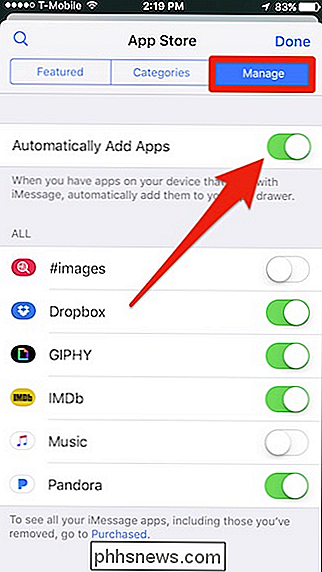
Als u toch al een heleboel apps hebt toegevoegd, kunt u alle apps uitschakelen die u niet wilt of denkt te gebruiken. Op die manier, wanneer u apps gebruikt, hoeft u er niet doorheen te vegen om naar uw favorieten te gaan.
Onthoud dat apps niet langer automatisch worden toegevoegd, maar dat u het kunt missen tenzij u het tabblad Beheren routinematig controleert en omzet op nieuwe.

Meerdere slimme lampen tegelijk in- of uitschakelen met Stringify
Elke nacht wanneer ik naar bed ga, wil ik al mijn lichten uitschakelen ... behalve het slaapkamerlicht. Ik wou dat licht op voor het slapen gaan doen. Met behulp van Stringify kan ik eindelijk een enkele spraakopdracht maken die sommige lichten uitschakelt en andere aan. GERELATEERD: Hoe gebruik ik Stringify voor Crazy Krachtige Domotica Philips Hue kan meerdere lichten in- of uitschakelen met Alexa, maar het kan niet beide met één stemactie.

Microsoft Edge optimaliseren voor maximale privacy
Net als andere moderne browsers bevat Microsoft Edge een aantal functies waarmee uw gegevens via internet worden verzonden. Enkelen van hen sturen zelfs je browsergeschiedenis naar Microsoft. We adviseren u niet om al deze functies uit te schakelen, omdat ze nuttige dingen doen. Maar we zullen uitleggen wat de verschillende opties doen, zodat u weloverwogen beslissingen kunt nemen.



